Często możesz zobaczyć Nie masz uprawnień do usunięcia tego pliku wyskakujące okienko podczas usuwania plików na komputerze. Możesz mieć uprawnienia administratora lub wykonywać inne operacje, aby łatwo rozwiązać problem. Sprawa będzie zupełnie inna, gdy zobaczysz komunikat informujący, że nie masz uprawnień do usunięcia tego pliku, elementu lub obrazu na iPhonie. Jak uzyskać pozwolenie na usuwanie na iPhonie?
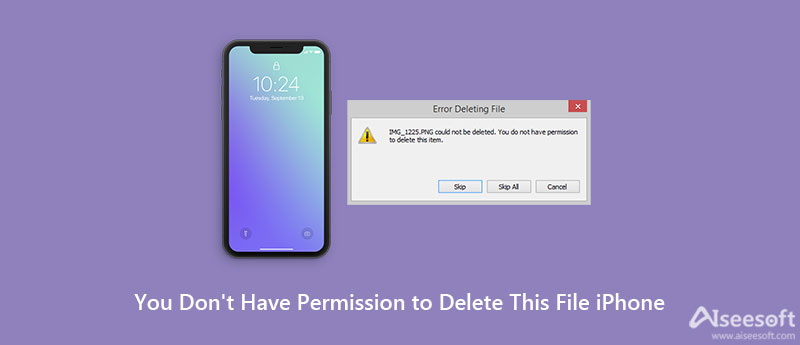
Gdy napotkasz problem, że nie masz uprawnień do usunięcia tego pliku, elementu lub obrazu na iPhonie, najpierw wypróbuj trzy poniższe metody, aby rozwiązać problem.
Najpierw należy wymusić zamknięcie aplikacji i ponownie usunąć plik. Jeśli używasz iPhone'a z identyfikatorem twarzy, takim jak iPhone X, XR, XS, 11, 12 i 13, możesz przesunąć palcem w górę od dołu ekranu iPhone'a i przytrzymać, aby sprawdzić wszystkie aplikacje działające w tle. Przeciągnij kartę podglądu aplikacji do górnej części, aby ją zamknąć.
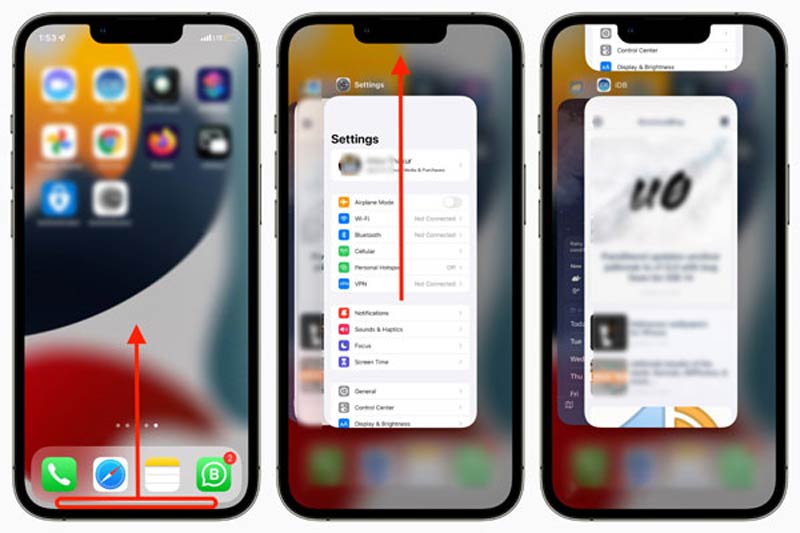
Jeśli używasz iPhone'a SE, 8, 7, SE, 6S, 6, 5S, 5 lub innego starego modelu iPhone'a z przyciskiem Home, możesz po prostu dwukrotnie kliknąć przycisk Home, aby sprawdzić wszystkie otwarte aplikacje. Następnie możesz przeciągnąć kartę aplikacji w górę, aby wymusić jej zamknięcie.
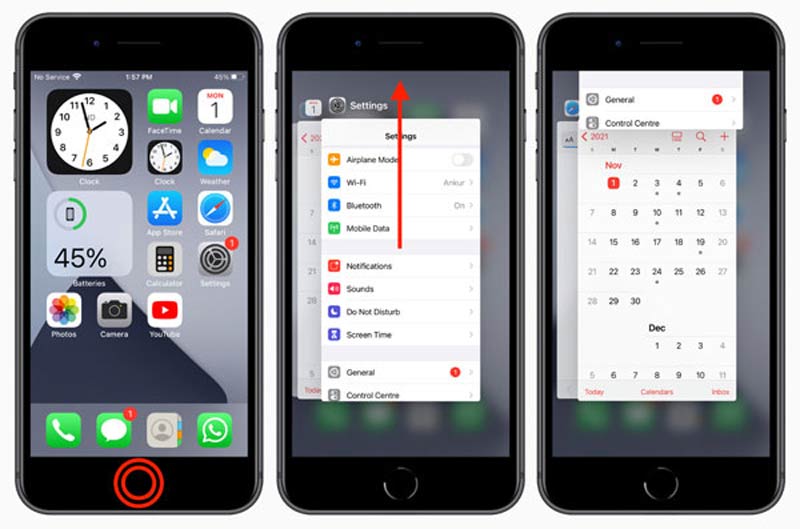
Po wymuszonym zamknięciu aplikacji, która nie pozwala na usunięcie plików, możesz otworzyć aplikację i spróbować ponownie usunąć ten sam plik, aby sprawdzić, czy problem został rozwiązany. Nauczyć się jak wymuś zamknięcie aplikacji na Macu.
Możesz użyć zwykłej metody, aby wyłączyć iPhone'a. Kontynuuj naciskanie Power przycisk, aż zobaczysz wysuń do wyłączenia pojawia się. Następnie przeciągnij suwak zamykania, aby wyłączyć iPhone'a. Możesz także otworzyć Ustawienia aplikację, stuknij ikonę Ogólne opcję, a następnie wybierz zamknąć wyłączyć iPhone'a.
Poczekaj kilka minut, naciśnij przycisk zasilania, aby włączyć iPhone'a. Następnie możesz przejść do określonej aplikacji i ponownie usunąć plik.
Aktualizacja iOS do najnowszej wersji to skuteczny sposób na rozwiązanie różnych problemów. Gdy pojawi się komunikat Nie masz uprawnień do usunięcia tego pliku na iPhonie, możesz przejść do Ustawienia app, dotknij Ogólne, A następnie Aktualizacja oprogramowania aby sprawdzić, czy jest dostępna aktualizacja iOS. Uzyskiwać Pobierz i zainstaluj i postępuj zgodnie z instrukcjami, aby zaktualizować iOS.
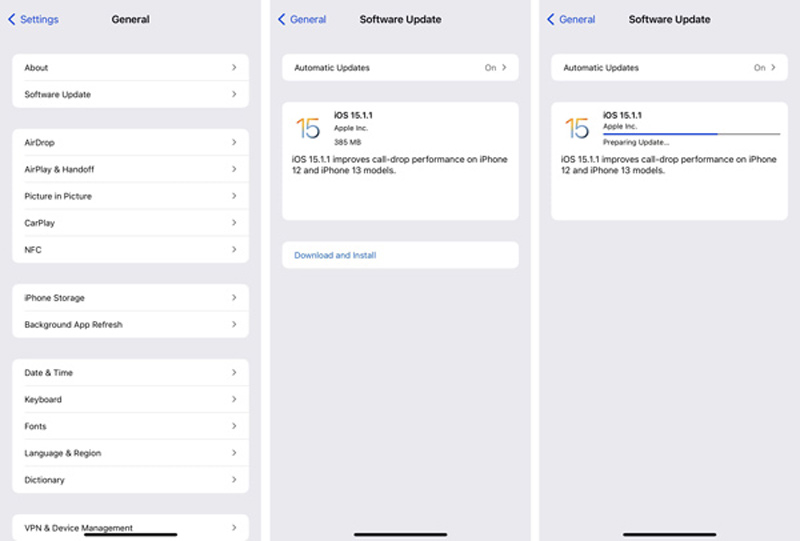
Jeśli zobaczysz komunikat z monitem, że nie masz uprawnień do usunięcia tego pliku na komputerze podczas próby usunięcia zdjęć iPhone'a z folderu DCIM. Możesz spróbować wyłączyć album zdjęć iCloud, aby to naprawić.
Na iPhonie otwórz Ustawienia przewiń w dół, aby znaleźć Zdjęcia i aparat or ZDJĘCIA opcja. Stuknij w to i wybierz iCloud Photo Library or iCloud Zdjęcia funkcja. Teraz musisz go wyłączyć.
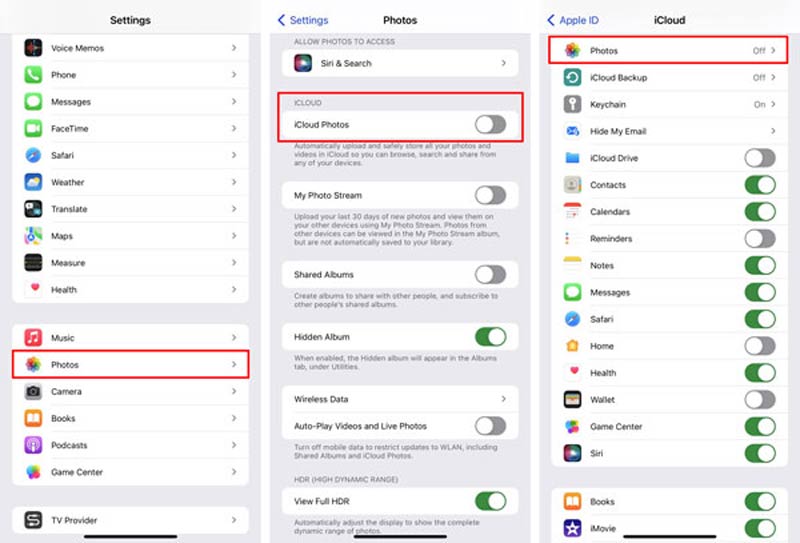
Po wyłączeniu tej funkcji zdjęć iCloud możesz ponownie spróbować usunąć zdjęcia z iPhone'a i sprawdzić, czy masz uprawnienia do kontynuowania usuwania.
Różne przyczyny powodują, że nie masz uprawnień do usunięcia pliku na swoim iPhonie. Możesz użyć potężnego iPhone Cleaner zarządzać danymi iOS na iPhonie i rozwiązać problem.

Pliki do Pobrania
iPhone Cleaner - Wyczyść dane iOS i napraw problemy na iPhonie
100% bezpieczeństwa. Bez reklam.
100% bezpieczeństwa. Bez reklam.





Ten zalecany iPhone Cleaner może pomóc bezpośrednio usunąć pliki, które można usunąć na iPhonie. Co więcej, może czyścić niepotrzebne pliki, pamięci podręczne i inne bezużyteczne dane na iPhonie, aby zoptymalizować jego wydajność i rozwiązać problemy.
Pytanie 1. Dlaczego mój iPhone mówi, że nie masz uprawnień do usunięcia tego pliku?
Ten problem z brakiem uprawnień do usuwania może być spowodowany wieloma przyczynami. Problem z iTunes lub iCloud, błędy aplikacji, stara wersja iOS, uszkodzony plik i inne czynniki spowodują, że nie będziesz mieć uprawnień do usunięcia.
Pytanie 2. Co zrobić, gdy iTunes nie może połączyć się z tym iPhonem, ponieważ nie masz uprawnień?
Najpierw sprawdź, czy ufasz swojemu komputerowi. Umieść urządzenie w dobrej sieci i spróbuj ponownie. Upewnij się, że korzystasz z najnowszej wersji iTunes. Uruchom ponownie komputer lub zmień nowy kabel do połączenia.
Pytanie 3. Jak usunąć aplikację i jej pliki na iPhonie?
Możesz zlokalizować aplikację na swoim iPhonie i dotykać jej ikony, aż pojawi się opcja Usuń aplikację. Wybierz go, aby odinstalować aplikację i usunąć wszystkie powiązane dane.
Wnioski
Możesz skorzystać z pięciu wskazówek, aby naprawić nie masz uprawnień do usunięcia tego pliku wydanie. Jeśli masz więcej pytań, możesz zostawić nam wiadomość.

Blu-ray Player to potężny odtwarzacz, który może odtwarzać dyski Blu-ray, foldery Blu-ray, dyski DVD / foldery / pliki ISO, działając jako zwykły odtwarzacz multimediów dla dowolnych plików wideo HD / SD.
100% bezpieczeństwa. Bez reklam.
100% bezpieczeństwa. Bez reklam.